Guida all uso - Ambiente Apple Mac OS X
|
|
|
- Martino Rocca
- 7 anni fa
- Visualizzazioni
Transcript
1 Tool di rinnovo self service Scopo e campo di applicazione del documento TOOL di RINNOVO self service Guida all uso - Ambiente Apple Mac OS X Ver.3 Revisione del 8/02/205
2 Tool di rinnovo self service Scopo e campo di applicazione del documento INDICE Scopo e campo di applicazione del documento Termini e definizioni Dispostivi e certificati Rinnovo self service Prerequisiti Tool di rinnovo self service funzionamento Download e lancio del software Verifica connessione di rete Verifica della presenza di versioni più recenti del tool Verifiche sulla carta inserita e visualizzazione certificati Opzioni di pagamento Pagamento con Iconto e Telemaco Pagamento con carta di credito Rinnovo vero e proprio dei certificati Impossibilità di rinnovo
3 Tool di rinnovo self service Scopo e campo di applicazione del documento Scopo e campo di applicazione del documento Questo documento descrive il tool per il rinnovo dei certificati a bordo dei dispositivi CNS rilasciati presso le Camere di Commercio Italiane. 2 Termini e definizioni CA "soggetto pubblico o privato che effettua la certificazione, rilascia il certificato della chiave pubblica, lo pubblica unitamente a quest'ultima, pubblica ed aggiorna gli elenchi dei certificati sospesi e revocati " (D.P.R. 28/2/2000, n.445) - Entità firmataria dei certificati, di cui gestisce il ciclo di vita (emissione, pubblicazione, sospensione, revoca). CERTIFICATO Insieme di informazioni atte a definire con certezza la corrispondenza tra il nome del soggetto certificato e la sua chiave pubblica; nel certificato compaiono altre informazioni tra cui: * il Certificatore che lo ha emesso; * il periodo di tempo di validità; * altri campi (estensioni) che determinano caratteristiche aggiuntive. CNS Carta Nazionale dei Servizi FIRMA DIGITALE "un particolare tipo di firma elettronica qualificata basata su un sistema di chiavi crittografiche, una pubblica e una privata, correlate tra loro, che consente al titolare tramite la chiave privata e al destinatario tramite la chiave pubblica, rispettivamente, di rendere manifesta e di verificare la provenienza e l'integrità di un documento informatico o di un insieme di documenti informatici" (D.lgs 7 marzo 2005 n. 82 -CODICE DELL AMMINISTRAZIONE DIGITALE) PIN Personal Identification Number - Codice di accesso alla smart card PUK Personal Unlocking Key - Codice di sblocco della smart card 3
4 Tool di rinnovo self service Dispostivi e certificati SCRATCHCARD Tessera in plastica, delle dimensioni di una carta di credito, su cui si trovano stampati i codici PIN, PUK e Codice Utente, opportunamente nascosti da una banda opaca removibile. La custodia di questa carta è a cura del titolare. SMART CARD II dispositivo sicuro di firma utilizzato dal Titolare, è costituito da una carta di plastica delle dimensioni di una carta di credito in cui è inserito un microprocessore. E' chiamato anche carta a microprocessore. TOKEN USB Dispositivo in formato chiave USB, che abbina la funzione di una smart card e del suo lettore. TITOLARE Possessore del dispositivo e titolare del certificato 3 Dispostivi e certificati I dispositivi rilasciati dalle Camere di Commercio possono essere di tipo smart card o token USB. In entrambi i casi contengono: un certificato qualificato di sottoscrizione per la firma digitale: viene emesso da un certificatore (CA) nei termini ed alle condizioni previste dal Codice dell Amministrazione Digitale vigente; un certificato di autenticazione CNS: specifica la classe di certificati di autenticazione, con indicazione dell'apposita normativa, destinata agli utenti per accedere in maniera sicura ai siti delle Pubbliche Amministrazioni, secondo quanto previsto dal Codice dell Amministrazione Digitale (Decreto legislativo del 7 marzo 2005, n. 82). I certificati CNS e sottoscrizione hanno una validità di 3 anni. Prima della scadenza dei certificati viene inviata al titolare del dispositivo una mail all indirizzo comunicato all atto del rilascio, con la quale viene ricordata la prossimità della scadenza e vengono fornite istruzioni su come effettuare il rinnovo. L operazione di rinnovo emetterà di fatto, sullo stesso dispositivo, una nuova coppia di certificati CNS e di sottoscrizione con validità di tre anni a partire dalla data di rinnovo. Poiché la legge prevede che una CNS possa avere una validità massima di 6 anni, l operazione di rinnovo non potrà essere eseguita per più di una volta. 4
5 Tool di rinnovo self service Rinnovo self service 4 Rinnovo self service Il rinnovo in modalità, Self Service, prevede che il titolare effettui il download dal sito: dell apposito software e proceda in piena autonomia al rinnovo dei certificati a bordo del proprio dispositivo. Gli strumenti necessari al compimento del rinnovo sono:. il dispositivo contenente i certificati 2. un lettore di smart card (nel caso in cui il dispositivo sia una smart card) 3. il codice PIN di sicurezza. 4. Prerequisiti Per accedere al tool di rinnovo è necessario che la postazione di lavoro del titolare, oltre ad avere accesso ad internet, presenti le caratteristiche descritte nei prossimi paragrafi. Ambiente Apple Mac OS X Versione 0.5 o superiore con installazione dei principali aggiornamenti previsti Apple Driver relativi al dispositivo (è sufficiente che il titolare abbia effettuato l installazione del software File Protector) Installazione dell ultima versione dei driver relativi al lettore 5
6 Tool di rinnovo self service Tool di rinnovo self service funzionamento 5 Tool di rinnovo self service funzionamento 5. Download e lancio del software Il primo step prevede che il titolare scarichi il tool dall apposita sezione Rinnovi del sito Il tool è un eseguibile auto-installante: una volta lanciato viene visualizzata la seguente finestra: Eseguire il file renewal-app per avviare il tool di rinnovo: 6
7 Tool di rinnovo self service Tool di rinnovo self service funzionamento. Verifica connessione di rete Appena lanciato, il tool di rinnovo verifica la connessione alla rete. In caso di esito negativo verifica se è presente un proxy ed in tal caso prova ad effettuare una configurazione automatica del tool con i parametri del suddetto proxy. Nel caso in cui non sia possibile effettuare la configurazione automatica del proxy verrà visualizzata la seguente schermata: Cliccando sul tasto Configura Proxy sarà possibile impostarne manualmente i parametri: Una volta impostati i parametri sarà possibile effettuare il test della connessione cliccando sul tasto Test Proxy e successivamente salvare la configurazione cliccando sul tasto Salva. 7
8 Tool di rinnovo self service Tool di rinnovo self service funzionamento.2 Verifica della presenza di versioni più recenti del tool Se, dopo l avvio, il tool verifica la disponibilità di una versione software più recente lo notifica tramite la seguente schermata:.3 Verifiche sulla carta inserita e visualizzazione certificati Dopo le verifiche iniziali il tool chiede di inserire il dispositivo da rinnovare ed il PIN di sicurezza: Cliccando sul tasto Sblocca, se il PIN inserito è corretto vengono visualizzati i certificati contenuti nel dispositivo e viene evidenziato se questi sono o meno rinnovabili. Nel caso in cui non lo siano viene mostrato il motivo della non rinnovabilità. A tale proposito si fa presente che non saranno rinnovabili certificati sospesi o revocati, certificati scaduti o certificati già rinnovati. 8
9 Tool di rinnovo self service Tool di rinnovo self service funzionamento Nel caso in cui il PIN di sicurezza non sia valido verrà visualizzato il seguente : Inserito il PIN corretto, il tool mostra i certificati rinnovabili: 9
10 Tool di rinnovo self service Tool di rinnovo self service funzionamento 5.2 Opzioni di pagamento Dopo aver cliccando sul tasto Procedi sarà necessario scegliere la modalità di pagamento tra: Iconto Telemaco Carta di credito 5.2. Pagamento con Iconto e Telemaco Per i pagamenti con Iconto e Telemaco è necessario possedere le credenziali Telemaco che verranno richieste dopo aver cliccato sui relativi simboli. Inserendo User-ID e password è possibile completare il pagamento della tariffa prevista per il rinnovo dei certificati e cominciare dunque l operazione di rinnovo vera e propria. 0
11 Tool di rinnovo self service Tool di rinnovo self service funzionamento Pagamento con carta di credito Se l utente clicca sul simbolo Pagamento con carta di credito viene visualizzato il seguente : Cliccando sul tasto Avvia viene aperta, sul browser predefinito, la pagina di pagamento che raccoglierà tutte le informazioni necessarie (nome e cognome del titolare, numero di carta di credito con relativa scadenza, ecc) e provvederà ad effettuare l addebito dell importo previsto per l operazione di rinnovo.
12 Tool di rinnovo self service Tool di rinnovo self service funzionamento Durante le fasi di pagamento il tool di rinnovo rimane in attesa dell esito sulla pagina: Una volta completata l operazione di pagamento la pagina ne visualizzerà l esito che può essere: Pagamento effettuato; Procedura di pagamento non ancora completata; Precedenti operazioni di pagamento annullate. Nel primo caso sarà possibile procedere con il rinnovo vero e proprio dei certificati mentre negli altri due casi il titolare verrà istruito, sull applicazione stessa, su quali passi effettuare. Ove possibile l utente verrà invitato a provare di nuovo. 5.3 Rinnovo vero e proprio dei certificati Quest ultima consiste nel reset del dispositivo e nella generazione di due certificati associati al titolare: uno di sottoscrizione ed uno di tipo CNS. Durante l esecuzione dell operazione viene visualizzata la seguente pagina: 2
13 Tool di rinnovo self service Impossibilità di rinnovo Al termine della procedura viene visualizzato un che ne comunica l esito: Nel caso in cui l operazione non abbia esito positivo verrà visualizzato un di errore con la relativa motivazione. Al termine della procedura i certificati rinnovati risponderanno al precedente PIN, già noto al titolare. 6 Impossibilità di rinnovo Vengono di seguito illustrati i casi in cui il tool di rinnovo non consente il completamento della procedura. Motivo Output Tool La postazione non accede ad internet 2 La versione del tool in uso non corrisponde alla più recente disponibile ed invita l Operatore a scaricare l ultima versione 3
14 Tool di rinnovo self service Impossibilità di rinnovo 3 La postazione non dispone dei driver relativi al dispositivo da rinnovare Il tool avvisa il titolare che non è in grado di riconoscere il dispositivo, invitandolo a completare la configurazione della postazione 4 Il dispositivo inserito non è stato rilasciato preso una camera di Commercio 5 Il PIN dispositivo inserito non è corretto 6 I certificati a bordo del dispositivo versano in stato di sospensione 7 I certificati a bordo del dispositivo versano in stato di revoca 8 I certificati a bordo del dispositivo non sono più validi (terminato il periodo di validità, sono scaduti) 9 A bordo del dispositivo vi è un solo certificato 4
15 Tool di rinnovo self service Impossibilità di rinnovo 0 L account per l effettuazione del pagamento non risulta valido L account per l effettuazione del pagamento con Iconto o Telemaco non dispone di fondi sufficienti 2 Il pagamento con carta di credito non può essere completato per errore o per espresso annullamento da parte del titolarre 3 I certificati risultano già rinnovati 5
Tool di rinnovo self service: guida all uso
 TOOL di RINNOVO self service Guida all uso Ver 1.0 Revisione del 20/05/2014 Tool di rinnovo self service 1 INDICE INDICE... 2 1. Scopo e campo di applicazione del documento... 3 2. Termini e definizioni...
TOOL di RINNOVO self service Guida all uso Ver 1.0 Revisione del 20/05/2014 Tool di rinnovo self service 1 INDICE INDICE... 2 1. Scopo e campo di applicazione del documento... 3 2. Termini e definizioni...
Tool di rinnovo self service: guida all uso
 Tool di rinnovo self service Scopo e campo di applicazione del documento TOOL di RINNOVO self service Guida all uso Ver 1.2 Revisione del 02/10/2014 1 Tool di rinnovo self service Scopo e campo di applicazione
Tool di rinnovo self service Scopo e campo di applicazione del documento TOOL di RINNOVO self service Guida all uso Ver 1.2 Revisione del 02/10/2014 1 Tool di rinnovo self service Scopo e campo di applicazione
Firma Digitale Remota
 Firma Digitale Remota Versione: 01 Aggiornata al: 09.06.2011 Sommario 1. Attivazione Firma Remota... 3 1.1 Attivazione Firma Remota con Token YUBICO... 4 1.2 Attivazione Firma Remota con Token VASCO...
Firma Digitale Remota Versione: 01 Aggiornata al: 09.06.2011 Sommario 1. Attivazione Firma Remota... 3 1.1 Attivazione Firma Remota con Token YUBICO... 4 1.2 Attivazione Firma Remota con Token VASCO...
Manuale BP IOL key 1
 Manuale BPIOL key 1 Indice 1 INTRODUZIONE...3 2 AVVIO BPIOL KEY...4 2.1 ESPLORA...5 2.2 GESTISCI...5 2.3 RIMUOVI...8 3 AGGIORNAMENTO BPIOL KEY...9 2 1 Introduzione La BPIOL key, contenente la smart card
Manuale BPIOL key 1 Indice 1 INTRODUZIONE...3 2 AVVIO BPIOL KEY...4 2.1 ESPLORA...5 2.2 GESTISCI...5 2.3 RIMUOVI...8 3 AGGIORNAMENTO BPIOL KEY...9 2 1 Introduzione La BPIOL key, contenente la smart card
Guida al rinnovo dei Certificati Digitali
 Guida al rinnovo dei Certificati Digitali REQUISITI NECESSARI Per poter eseguire il rinnovo dei certificati digitali all interno del dispositivo di firma digitale (Business KEY e/o Smart Card) è necessario:
Guida al rinnovo dei Certificati Digitali REQUISITI NECESSARI Per poter eseguire il rinnovo dei certificati digitali all interno del dispositivo di firma digitale (Business KEY e/o Smart Card) è necessario:
Guida al rinnovo dei Certificati Digitali
 Guida al rinnovo dei Certificati Digitali REQUISITI NECESSARI Per poter eseguire il rinnovo dei certificati digitali all interno del dispositivo di firma digitale (Business KEY e/o Smart Card) è necessario:
Guida al rinnovo dei Certificati Digitali REQUISITI NECESSARI Per poter eseguire il rinnovo dei certificati digitali all interno del dispositivo di firma digitale (Business KEY e/o Smart Card) è necessario:
Firma Digitale Procedura Rinnovo
 Firma Digitale Procedura Rinnovo Versione: 0.01 Aggiornata al: 16.04.2014 Premessa La procedura di rinnovo dei certificati di firma digitale può essere avviata da 6 mesi prima della scandenza, fino ad
Firma Digitale Procedura Rinnovo Versione: 0.01 Aggiornata al: 16.04.2014 Premessa La procedura di rinnovo dei certificati di firma digitale può essere avviata da 6 mesi prima della scandenza, fino ad
Aruba Key V2 - Guida rapida
 Aruba Key V2 - Guida rapida 1 Indice Indice... 2 1 Informazioni sul documento... 3 1.1 Scopo del documento... 3 2 Caratteristiche del dispositivo... 4 2.1 Prerequisiti... 4 2.1.1 Software... 4 2.1.2 Rete...
Aruba Key V2 - Guida rapida 1 Indice Indice... 2 1 Informazioni sul documento... 3 1.1 Scopo del documento... 3 2 Caratteristiche del dispositivo... 4 2.1 Prerequisiti... 4 2.1.1 Software... 4 2.1.2 Rete...
FASI DA ESEGUIRE ON-LINE
 FASI DA ESEGUIRE ON-LINE a) Compilazione della candidatura telematica secondo il modello illustrato nel formulario. Istruzioni per candidarsi on-line Pagina 1 Compilazione della candidatura telematica
FASI DA ESEGUIRE ON-LINE a) Compilazione della candidatura telematica secondo il modello illustrato nel formulario. Istruzioni per candidarsi on-line Pagina 1 Compilazione della candidatura telematica
TS-CNS. Tessera Sanitaria Carta Nazionale dei Servizi. Manuale di installazione e configurazione Add on per Firefox. Versione del
 TS-CNS Tessera Sanitaria Carta Nazionale dei Servizi Manuale di installazione e configurazione Add on per Firefox Versione 01.00 del 05.09.2014 - Carte Siemens/Athena Per conoscere tutti i servizi della
TS-CNS Tessera Sanitaria Carta Nazionale dei Servizi Manuale di installazione e configurazione Add on per Firefox Versione 01.00 del 05.09.2014 - Carte Siemens/Athena Per conoscere tutti i servizi della
TIM id. Guida all installazione del plugin per. l utilizzo della carta CNS
 Codice Documento: SPIDPRIN.TT.DUMU16000.00 Stato: Rlasciato Emesso: 30/05/2016 TIM id Guida all installazione del plugin per l utilizzo della carta CNS GUIDA RAPIDA Telecom Italia Trust Technologies S.r.l.
Codice Documento: SPIDPRIN.TT.DUMU16000.00 Stato: Rlasciato Emesso: 30/05/2016 TIM id Guida all installazione del plugin per l utilizzo della carta CNS GUIDA RAPIDA Telecom Italia Trust Technologies S.r.l.
FIRMA DIGITALE E CIFRATURA
 FIRMA DIGITALE E CIFRATURA Di seguito viene illustrato come firmare digitalmente un file e come crittografarlo (o cifrarlo). Lo scopo può essere raggiunto attraverso una molteplicità di strumenti, sia
FIRMA DIGITALE E CIFRATURA Di seguito viene illustrato come firmare digitalmente un file e come crittografarlo (o cifrarlo). Lo scopo può essere raggiunto attraverso una molteplicità di strumenti, sia
TS-CNS. Tessera Sanitaria Carta Nazionale dei Servizi. Manuale di installazione e configurazione. Versione del
 TS-CNS Tessera Sanitaria Carta Nazionale dei Servizi Versione 01.00 del 16.07.2013 - Sistema operativo Mac OS X - Carte Athena Per conoscere tutti i servizi della TS CNS visita il sito: www.regione.sardegna.it/tscns
TS-CNS Tessera Sanitaria Carta Nazionale dei Servizi Versione 01.00 del 16.07.2013 - Sistema operativo Mac OS X - Carte Athena Per conoscere tutti i servizi della TS CNS visita il sito: www.regione.sardegna.it/tscns
Il link informativo per il rilascio della firma digitale è il seguente :
 Se non si è in possesso della PEC la si può richiedere gratuitamente alla Regione Basilicata, il link per ottenere le informazioni in merito è : http://www.ibasilicata.it/web/guest/pec. Il link informativo
Se non si è in possesso della PEC la si può richiedere gratuitamente alla Regione Basilicata, il link per ottenere le informazioni in merito è : http://www.ibasilicata.it/web/guest/pec. Il link informativo
PROCEDURA D INSTALLAZIONE DEL SOFTWARE DELLA CARTA TS-CNS. OBERTHUR su Windows 32 bit e 65 bit
 PROCEDURA D INSTALLAZIONE DEL SOFTWARE DELLA CARTA TS-CNS OBERTHUR su Windows 32 bit e 65 bit INDICE Introduzione alla procedura d installazione del software della carta TS-CNS... 3 Installazione Software
PROCEDURA D INSTALLAZIONE DEL SOFTWARE DELLA CARTA TS-CNS OBERTHUR su Windows 32 bit e 65 bit INDICE Introduzione alla procedura d installazione del software della carta TS-CNS... 3 Installazione Software
Il presente documento ha lo scopoo di fornire alcune informazioni sulla CNS, (Cartaa Nazionale dei Servizi), PMI.
 Il presente documento ha lo scopoo di fornire alcune informazioni sulla CNS, (Cartaa Nazionale dei Servizi), necessaria alla presentazione della domanda di prenotazione del Voucher per la digitalizzazione
Il presente documento ha lo scopoo di fornire alcune informazioni sulla CNS, (Cartaa Nazionale dei Servizi), necessaria alla presentazione della domanda di prenotazione del Voucher per la digitalizzazione
Firma Digitale Corporate Gestione Certificati
 Firma Digitale Corporate Gestione Certificati Versione 1.1 1 Sommario... 3 2 Richiesta del Certificato... 4 2.1 Portale dei Servizi Actalis: richiesta del certificato... 4 2.2 Actalis File Protector: richiesta
Firma Digitale Corporate Gestione Certificati Versione 1.1 1 Sommario... 3 2 Richiesta del Certificato... 4 2.1 Portale dei Servizi Actalis: richiesta del certificato... 4 2.2 Actalis File Protector: richiesta
CONTENUTO PRESENTAZIONE
 CONTENUTO PRESENTAZIONE Strumentazione necessaria: Firma Digitale Servizi erogati tramite CNS Registrazione portale Registro Imprese Prepagato per pagamento diritti Utilizzo Portale e predisposizione certificati
CONTENUTO PRESENTAZIONE Strumentazione necessaria: Firma Digitale Servizi erogati tramite CNS Registrazione portale Registro Imprese Prepagato per pagamento diritti Utilizzo Portale e predisposizione certificati
PROCEDURA D INSTALLAZIONE DEL SOFTWARE DELLA CARTA TS-CNS. ACTALIS su Windows 32 bit e 65 bit
 PROCEDURA D INSTALLAZIONE DEL SOFTWARE DELLA CARTA TS-CNS ACTALIS su Windows 32 bit e 65 bit INDICE Introduzione alla procedura d installazione del software della carta TS-CNS... 3 Installazione Software
PROCEDURA D INSTALLAZIONE DEL SOFTWARE DELLA CARTA TS-CNS ACTALIS su Windows 32 bit e 65 bit INDICE Introduzione alla procedura d installazione del software della carta TS-CNS... 3 Installazione Software
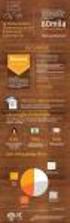 www.infocamere.it www.registroimprese.it www.infocamere.it www.registroimprese.it CONTENUTO PRESENTAZIONE Strumentazione necessaria: Firma Digitale Servizi erogati tramite CNS Registrazione portale Registro
www.infocamere.it www.registroimprese.it www.infocamere.it www.registroimprese.it CONTENUTO PRESENTAZIONE Strumentazione necessaria: Firma Digitale Servizi erogati tramite CNS Registrazione portale Registro
Classificazione: Pubblico Guida all installazione di una nuova versione di DigitalSign tramite Aggiornamento Automatico
 Guida all installazione di una nuova versione di DigitalSign tramite Aggiornamento Automatico Guida all installazione di una nuova versione di DigitalSign tramite Aggiornamento Automatico Pagina 1 di 16
Guida all installazione di una nuova versione di DigitalSign tramite Aggiornamento Automatico Guida all installazione di una nuova versione di DigitalSign tramite Aggiornamento Automatico Pagina 1 di 16
PROCEDURA D INSTALLAZIONE DEL SOFTWARE DELLA CARTA TS-CNS. ATOS su Windows 32 bit e 65 bit
 PROCEDURA D INSTALLAZIONE DEL SOFTWARE DELLA CARTA TS-CNS ATOS su Windows 32 bit e 65 bit INDICE Introduzione alla procedura d installazione del software della carta TS-CNS... 3 Installazione Software
PROCEDURA D INSTALLAZIONE DEL SOFTWARE DELLA CARTA TS-CNS ATOS su Windows 32 bit e 65 bit INDICE Introduzione alla procedura d installazione del software della carta TS-CNS... 3 Installazione Software
TS-CNS. Tessera Sanitaria Carta Nazionale dei Servizi. Manuale di installazione e configurazione. Versione del
 TS-CNS Tessera Sanitaria Carta Nazionale dei Servizi Versione 02.00 del 18.09.2013 - Sistema operativo Mac OS X - Carte Siemens Per conoscere tutti i servizi della TS CNS visita il sito: www.regione.sardegna.it/tscns
TS-CNS Tessera Sanitaria Carta Nazionale dei Servizi Versione 02.00 del 18.09.2013 - Sistema operativo Mac OS X - Carte Siemens Per conoscere tutti i servizi della TS CNS visita il sito: www.regione.sardegna.it/tscns
DIKE WHITELABEL Manuale utente
 1 DIKE WHITELABEL Manuale utente Sommario Dike WL Manuale utente Pagina 2 di 10 1 Installazione e primo utilizzo Dike6... 3 1.1 Installazione Windows... 3 1.2 Aggiornamento... 6 2 Gestione dispositivo...
1 DIKE WHITELABEL Manuale utente Sommario Dike WL Manuale utente Pagina 2 di 10 1 Installazione e primo utilizzo Dike6... 3 1.1 Installazione Windows... 3 1.2 Aggiornamento... 6 2 Gestione dispositivo...
Guida Titolo rinnovo smart card DiKe Util Sottotitolo
 Guida Titolo rinnovo smart card DiKe Util 2.2.1 Sottotitolo Pagina 2 di 49 Un doppio clic sull icona per avviare il programma. DiKe Util Pagina 3 di 49 Questa è la pagina principale del programma DiKe
Guida Titolo rinnovo smart card DiKe Util 2.2.1 Sottotitolo Pagina 2 di 49 Un doppio clic sull icona per avviare il programma. DiKe Util Pagina 3 di 49 Questa è la pagina principale del programma DiKe
FASI DA ESEGUIRE ON-LINE
 FASI DA ESEGUIRE ON-LINE a) registrazione del candidato mediante apposito link presente sul portale della Regione Basilicata e rilascio delle credenziali di accesso necessarie per procedere alla candidatura
FASI DA ESEGUIRE ON-LINE a) registrazione del candidato mediante apposito link presente sul portale della Regione Basilicata e rilascio delle credenziali di accesso necessarie per procedere alla candidatura
CNS Firma Digitale Carta Nazionale dei Servizi
 CNS Firma Digitale Carta Nazionale dei Servizi Ing. Francesco Margutti Ing. Francesco Margutti francesco.margutti@fe.camcom.it Sala Conferenze - Ferrara, 17 Marzo 2015 Normativa di riferimento D.P.R. n.
CNS Firma Digitale Carta Nazionale dei Servizi Ing. Francesco Margutti Ing. Francesco Margutti francesco.margutti@fe.camcom.it Sala Conferenze - Ferrara, 17 Marzo 2015 Normativa di riferimento D.P.R. n.
CONTENUTO PRESENTAZIONE
 CONTENUTO PRESENTAZIONE Strumentazione necessaria: Firma Digitale Servizi erogati tramite CNS Registrazione portale Registro Imprese Prepagato per pagamento diritti Utilizzo Portale e predisposizione certificati
CONTENUTO PRESENTAZIONE Strumentazione necessaria: Firma Digitale Servizi erogati tramite CNS Registrazione portale Registro Imprese Prepagato per pagamento diritti Utilizzo Portale e predisposizione certificati
Istruzioni Installazione ed Utilizzo del Software FIRMACERTA 1. Installazione del Software FIRMACERTA
 Istruzioni Installazione ed Utilizzo del Software FIRMACERTA 1. Installazione del Software FIRMACERTA 2. Utilizzo del Software FIRMACERTA 2.1 Aggiornamento Automatico 2.2 Opzioni 2.3 Firma 2.4 Firma e
Istruzioni Installazione ed Utilizzo del Software FIRMACERTA 1. Installazione del Software FIRMACERTA 2. Utilizzo del Software FIRMACERTA 2.1 Aggiornamento Automatico 2.2 Opzioni 2.3 Firma 2.4 Firma e
Evoluzioni Software s.n.c. SLpw Guida all'uso Pag.1 di 49
 Evoluzioni Software s.n.c. SLpw Guida all'uso Pag.1 di 49 Evoluzioni Software s.n.c. SLpw Guida all'uso Pag.2 di 49 1 Installazione certificati Uffici Giudiziari... 3 2 Accesso al programma... 6 2.1 Fascicoli...
Evoluzioni Software s.n.c. SLpw Guida all'uso Pag.1 di 49 Evoluzioni Software s.n.c. SLpw Guida all'uso Pag.2 di 49 1 Installazione certificati Uffici Giudiziari... 3 2 Accesso al programma... 6 2.1 Fascicoli...
SIST Sistema Informativo Sanitario Territoriale MANUALE DI INSTALLAZIONE DI CISCO ANYCONNECT SECURE MOBILITY CLIENT
 SIST Sistema Informativo Sanitario Territoriale MANUALE DI INSTALLAZIONE DI CISCO ANYCONNECT SECURE MOBILITY CLIENT MAGGIO 2016 VERSIONE 1.0 Pag 1 di 12 Indice 1. SCOPO DEL MANUALE...3 2. CONTENUTO DA
SIST Sistema Informativo Sanitario Territoriale MANUALE DI INSTALLAZIONE DI CISCO ANYCONNECT SECURE MOBILITY CLIENT MAGGIO 2016 VERSIONE 1.0 Pag 1 di 12 Indice 1. SCOPO DEL MANUALE...3 2. CONTENUTO DA
TS-CNS. Tessera Sanitaria Carta Nazionale dei Servizi. Manuale di installazione e configurazione. Versione del
 TS-CNS Tessera Sanitaria Carta Nazionale dei Servizi Versione 01.00 del 16.07.2013 - Sistema Operativo Microsoft Windows 32/64 bit - Carte Athena Per conoscere tutti i servizi della TS CNS visita il sito:
TS-CNS Tessera Sanitaria Carta Nazionale dei Servizi Versione 01.00 del 16.07.2013 - Sistema Operativo Microsoft Windows 32/64 bit - Carte Athena Per conoscere tutti i servizi della TS CNS visita il sito:
GENERA AMBIENTE MANUALE PER L'UTENTE
 GENERA AMBIENTE MANUALE PER L'UTENTE Pagina 1 di 14 Indice 1 Introduzione...3 2 Requisiti software...4 3 Genera chiavi...5 4 Copia dispositivo di firma...9 5 Blocco chiavi...11 6 Errore imprevisto dalla
GENERA AMBIENTE MANUALE PER L'UTENTE Pagina 1 di 14 Indice 1 Introduzione...3 2 Requisiti software...4 3 Genera chiavi...5 4 Copia dispositivo di firma...9 5 Blocco chiavi...11 6 Errore imprevisto dalla
FASI DA ESEGUIRE ON-LINE
 FASI DA ESEGUIRE ON-LINE a) registrazione del candidato mediante apposito link presente sul portale della Regione Basilicata e rilascio delle credenziali di accesso necessarie per procedere alla candidatura
FASI DA ESEGUIRE ON-LINE a) registrazione del candidato mediante apposito link presente sul portale della Regione Basilicata e rilascio delle credenziali di accesso necessarie per procedere alla candidatura
1. Firma. La visualizzazione di tale avviso può essere disattivata dal menu Strumenti : InfoCert S.p.A. Versione 1.
 1. Firma Dopo aver selezionato un file, per firmare si sceglie questa funzione. Dalla maschera che appare si sceglie la directory in cui memorizzare il file firmato, e subito dopo si digita il PIN del
1. Firma Dopo aver selezionato un file, per firmare si sceglie questa funzione. Dalla maschera che appare si sceglie la directory in cui memorizzare il file firmato, e subito dopo si digita il PIN del
Istruzioni per l inserimento di una firma elettronica con Acrobat Reader
 Istruzioni per l inserimento di una firma elettronica con Acrobat Reader Sommario Premessa... 1 Salvataggio del documento sul computer... 1 Inserimento di una firma semplice... 3 Inserimento di una firma
Istruzioni per l inserimento di una firma elettronica con Acrobat Reader Sommario Premessa... 1 Salvataggio del documento sul computer... 1 Inserimento di una firma semplice... 3 Inserimento di una firma
FIRMA DIGITALE Guida per la migrazione
 FIRMA DIGITALE Guida per la migrazione Maggio 2015 Banca Monte dei Paschi di Siena S.p.A. Sommario Informazioni utili preliminari:... 3 1. Accesso alla pagina di migrazione e pulizia di java... 4 2. Accesso
FIRMA DIGITALE Guida per la migrazione Maggio 2015 Banca Monte dei Paschi di Siena S.p.A. Sommario Informazioni utili preliminari:... 3 1. Accesso alla pagina di migrazione e pulizia di java... 4 2. Accesso
Il Servizio di Certificazione CITES online Arma dei Carabinieri Comando Unità Tutela Forestale Ambientale e Agroalimentare
 ITALIA Il Servizio di Certificazione CITES online Arma dei Carabinieri Comando Unità Tutela Forestale Ambientale e Agroalimentare Guida all accesso con Certificato Digitale Versione 1.0 1 Sommario 1. PREMESSA..
ITALIA Il Servizio di Certificazione CITES online Arma dei Carabinieri Comando Unità Tutela Forestale Ambientale e Agroalimentare Guida all accesso con Certificato Digitale Versione 1.0 1 Sommario 1. PREMESSA..
PROCEDURA D INSTALLAZIONE DEL SOFTWARE DELLA CARTA TS-CNS. ATOS su Mac OS 10.5, OS 10.6 e OS 10.7+
 PROCEDURA D INSTALLAZIONE DEL SOFTWARE DELLA CARTA TS-CNS ATOS su Mac OS 10.5, OS 10.6 e OS 10.7+ INDICE Introduzione alla procedura d installazione del software della carta TS-CNS... 3 Installazione per
PROCEDURA D INSTALLAZIONE DEL SOFTWARE DELLA CARTA TS-CNS ATOS su Mac OS 10.5, OS 10.6 e OS 10.7+ INDICE Introduzione alla procedura d installazione del software della carta TS-CNS... 3 Installazione per
DikeX IC Lite Manuale Utente InfoCert. Manuale Utente DikeIC InfoCert
 DikeX IC Lite Manuale Utente InfoCert Manuale Utente DikeIC InfoCert Indice Sommario 1. DikeX IC Lite... 3 2. Avvio di DikeX IC... 3 2.1 Controllo e download eventuali aggiornamenti... 3 3. Barra degli
DikeX IC Lite Manuale Utente InfoCert Manuale Utente DikeIC InfoCert Indice Sommario 1. DikeX IC Lite... 3 2. Avvio di DikeX IC... 3 2.1 Controllo e download eventuali aggiornamenti... 3 3. Barra degli
SHAREPOINT 2013 ESERCITAZIONE BAT PUGLIA 2017 REGISTRAZIONE/ABILITAZIONE/ACCESSO
 SHAREPOINT 2013 ESERCITAZIONE BAT PUGLIA 2017 REGISTRAZIONE/ABILITAZIONE/ACCESSO Sommario Sommario... 2 1 Introduzione... 3 2 Primo accesso al sito... 4 3 Registrazione utente del Dipartimento Protezione
SHAREPOINT 2013 ESERCITAZIONE BAT PUGLIA 2017 REGISTRAZIONE/ABILITAZIONE/ACCESSO Sommario Sommario... 2 1 Introduzione... 3 2 Primo accesso al sito... 4 3 Registrazione utente del Dipartimento Protezione
Download ed Installazione del Software di Firma Digitale
 Download ed Installazione del Software di Firma Digitale 1. Download del Software Il software necessario è disponibile sul sito http://www.ittelecom.it/default.aspx?idpage=632 Le componenti da installare
Download ed Installazione del Software di Firma Digitale 1. Download del Software Il software necessario è disponibile sul sito http://www.ittelecom.it/default.aspx?idpage=632 Le componenti da installare
TS-CNS. Tessera Sanitaria Carta Nazionale dei Servizi. Manuale di installazione e configurazione. Versione del
 TS-CNS Tessera Sanitaria Carta Nazionale dei Servizi Versione 02.00 del 21.01.2014 - Sistema operativo Windows 32bit e 64bit - Carte Siemens Per conoscere tutti i servizi della TS CNS visita il sito: www.regione.sardegna.it/tscns
TS-CNS Tessera Sanitaria Carta Nazionale dei Servizi Versione 02.00 del 21.01.2014 - Sistema operativo Windows 32bit e 64bit - Carte Siemens Per conoscere tutti i servizi della TS CNS visita il sito: www.regione.sardegna.it/tscns
Per richiedere il certificato l utente deve provvedere, nel proprio ambiente informatico, alla generazione della CSR (Certificate Sign Request).
 Procedura operativa generazione chiavi SISTRI Per richiedere il certificato l utente deve provvedere, nel proprio ambiente informatico, alla generazione della CSR (Certificate Sign Request). Per poter
Procedura operativa generazione chiavi SISTRI Per richiedere il certificato l utente deve provvedere, nel proprio ambiente informatico, alla generazione della CSR (Certificate Sign Request). Per poter
EMISSIONIE, REVOCA E CANCELLAZIONE DEI DOCUMENTI DI FIRMA DIGITALE NEL SIDAF
 EMISSIONIE, REVOCA E CANCELLAZIONE DEI DOCUMENTI DI FIRMA DIGITALE NEL SIDAF Ver. 1 Sommario 1. Richiesta di emissione di un documento di firma digitale dal SIDAF.... 2 1.1 COMUNICAZIONE IN ANAGRAFICA
EMISSIONIE, REVOCA E CANCELLAZIONE DEI DOCUMENTI DI FIRMA DIGITALE NEL SIDAF Ver. 1 Sommario 1. Richiesta di emissione di un documento di firma digitale dal SIDAF.... 2 1.1 COMUNICAZIONE IN ANAGRAFICA
Token USB V1 - Guida rapida
 Token USB V1 - Guida rapida 1 Indice Indice... 2 1 Informazioni sul documento... 3 1.1 Scopo del documento... 3 2 Caratteristiche del dispositivo... 4 2.1 Prerequisiti... 4 2.1.1 Software... 4 2.1.2 Rete...
Token USB V1 - Guida rapida 1 Indice Indice... 2 1 Informazioni sul documento... 3 1.1 Scopo del documento... 3 2 Caratteristiche del dispositivo... 4 2.1 Prerequisiti... 4 2.1.1 Software... 4 2.1.2 Rete...
SISPC. https://www.prevenzionecollettiva.toscana.it/
 SISPC https://www.prevenzionecollettiva.toscana.it/ Pre-requisiti generali L accesso al Sistema Informativo Sanitario della Prevenzione Collettiva (SISPC) è consentito unicamente con CNS (Carta Nazionale
SISPC https://www.prevenzionecollettiva.toscana.it/ Pre-requisiti generali L accesso al Sistema Informativo Sanitario della Prevenzione Collettiva (SISPC) è consentito unicamente con CNS (Carta Nazionale
Manuale NoiPA. Guida all accesso del Portale NoiPA
 Manuale NoiPA Guida all accesso del Portale NoiPA Versione 1.0 Settembre 2016 Indice 1 Introduzione... 3 2 Modalità di primo accesso... 3 2.1 La convalida dell indirizzo e-mail... 3 2.2 Definizione e cambio
Manuale NoiPA Guida all accesso del Portale NoiPA Versione 1.0 Settembre 2016 Indice 1 Introduzione... 3 2 Modalità di primo accesso... 3 2.1 La convalida dell indirizzo e-mail... 3 2.2 Definizione e cambio
Le presenti note si riferiscono esclusivamente alla procedura di installazione e di aggiornamento di Planet HR.
 Planet HR: note per l aggiornamento e l installazione (Pagina 1:9) Premessa Le presenti note si riferiscono esclusivamente alla procedura di installazione e di aggiornamento di Planet HR. Accedere al sistema
Planet HR: note per l aggiornamento e l installazione (Pagina 1:9) Premessa Le presenti note si riferiscono esclusivamente alla procedura di installazione e di aggiornamento di Planet HR. Accedere al sistema
CONTENUTO PRESENTAZIONE
 CONTENUTO PRESENTAZIONE Strumentazione necessaria: Firma Digitale Servizi erogati tramite CNS Registrazione portale Registro Imprese Prepagato per pagamento diritti Utilizzo Portale e predisposizione certificati
CONTENUTO PRESENTAZIONE Strumentazione necessaria: Firma Digitale Servizi erogati tramite CNS Registrazione portale Registro Imprese Prepagato per pagamento diritti Utilizzo Portale e predisposizione certificati
FIRMA DIGITALE SARDEGNA SOLIDALE MANUALE UTENTE
 FIRMA DIGITALE SARDEGNA SOLIDALE MANUALE UTENTE Pag.1 Indice 1. La Business Key Lite 2. Installazione 2.1 Installazione iniziale 3. Le funzionalità 3.1 Attivazione del PIN 3.2 Controllo e download eventuali
FIRMA DIGITALE SARDEGNA SOLIDALE MANUALE UTENTE Pag.1 Indice 1. La Business Key Lite 2. Installazione 2.1 Installazione iniziale 3. Le funzionalità 3.1 Attivazione del PIN 3.2 Controllo e download eventuali
Catalogo per i Partecipanti ad Expo Guida all iscrizione
 Catalogo per i Partecipanti ad Expo 2015 Guida all iscrizione Elementi necessari per l iscrizione (1/2) Per iscriverti al Catalogo per i partecipanti ad Expo 2015 è necessario possedere la CNS o altra
Catalogo per i Partecipanti ad Expo 2015 Guida all iscrizione Elementi necessari per l iscrizione (1/2) Per iscriverti al Catalogo per i partecipanti ad Expo 2015 è necessario possedere la CNS o altra
«Clienti FEDESPEDI Aruba PEC»
 Firma Rinnovi Digitale Firma ed Digitale ArubaKey «Clienti FEDESPEDI Aruba PEC» :: Step 1 Avviso Scadenza :: Sei mesi prima la scadenza del certificato viene inviata la mail di avviso, con le istruzioni
Firma Rinnovi Digitale Firma ed Digitale ArubaKey «Clienti FEDESPEDI Aruba PEC» :: Step 1 Avviso Scadenza :: Sei mesi prima la scadenza del certificato viene inviata la mail di avviso, con le istruzioni
Firmare le utilizzando il client di posta elettronica Microsoft Office Outlook 2007
 Firmare le e-mail utilizzando il client di posta elettronica Microsoft Office Outlook 2007 Il certificato di autenticazione personale, oltre a consentire al Titolare di effettuare un autenticazione forte
Firmare le e-mail utilizzando il client di posta elettronica Microsoft Office Outlook 2007 Il certificato di autenticazione personale, oltre a consentire al Titolare di effettuare un autenticazione forte
Certification Authority del CNN. Configurazione postazione Mac OS X Manuale Utente v7
 Certification Authority del CNN v7 INDICE 1 INTRODUZIONE AL DOCUMENTO 3 1.1 SCOPO E CAMPO DI APPLICAZIONE DEL DOCUMENTO... 3 1.2 REQUISITI DI COMPATIBILITÀ... 3 1.3 COMPONENTI SOFTWARE AGGIUNTIVI... 3
Certification Authority del CNN v7 INDICE 1 INTRODUZIONE AL DOCUMENTO 3 1.1 SCOPO E CAMPO DI APPLICAZIONE DEL DOCUMENTO... 3 1.2 REQUISITI DI COMPATIBILITÀ... 3 1.3 COMPONENTI SOFTWARE AGGIUNTIVI... 3
PROCEDURA D INSTALLAZIONE DEL SOFTWARE DELLA CARTA TS-CNS. ATOS su Linux 32 bit e 64 bit
 PROCEDURA D INSTALLAZIONE DEL SOFTWARE DELLA CARTA TS-CNS ATOS su Linux 32 bit e 64 bit INDICE Introduzione alla procedura d installazione del software della carta TS-CNS... 3 Installazione per ATOS su
PROCEDURA D INSTALLAZIONE DEL SOFTWARE DELLA CARTA TS-CNS ATOS su Linux 32 bit e 64 bit INDICE Introduzione alla procedura d installazione del software della carta TS-CNS... 3 Installazione per ATOS su
EMISSIONE DISPOSITIVI DI FIRMA DIGITALE
 EMISSIONE DISPOSITIVI DI FIRMA DIGITALE Collegarsi al sito https://cms.firmacerta.it/lar_login.php ed inserire le credenziali per accedere al pannello di Emissione. Prima di procedere con qualsiasi altra
EMISSIONE DISPOSITIVI DI FIRMA DIGITALE Collegarsi al sito https://cms.firmacerta.it/lar_login.php ed inserire le credenziali per accedere al pannello di Emissione. Prima di procedere con qualsiasi altra
Guida all installazione della carta sistema operativo Mac
 Guida all installazione della carta sistema operativo Mac Prima di procedere è necessario individuare il tipo di carta in tuo possesso: puoi identificarla guardando l'etichetta nell'angolo in alto a sinistra
Guida all installazione della carta sistema operativo Mac Prima di procedere è necessario individuare il tipo di carta in tuo possesso: puoi identificarla guardando l'etichetta nell'angolo in alto a sinistra
ISTRUZIONI PER LA FIRMA DIGITALE IN PERSONALE ONLINE (aggiornato al 13/01/2017)
 ISTRUZIONI PER LA FIRMA DIGITALE IN PERSONALE ONLINE (aggiornato al 13/01/2017) Prerequisiti Per poter firmare digitalmente attraverso Personale Online la postazione di lavoro deve soddisfare alcuni requisiti.
ISTRUZIONI PER LA FIRMA DIGITALE IN PERSONALE ONLINE (aggiornato al 13/01/2017) Prerequisiti Per poter firmare digitalmente attraverso Personale Online la postazione di lavoro deve soddisfare alcuni requisiti.
8 Apposizione di marche temporali
 8 Apposizione di marche temporali Passo 1 Trascinare il file da marcare sopra il pulsante Timestamp. Passo 2 a. Selezionare l account da utilizzare per la richiesta di marcatura temporale; b. Inserire
8 Apposizione di marche temporali Passo 1 Trascinare il file da marcare sopra il pulsante Timestamp. Passo 2 a. Selezionare l account da utilizzare per la richiesta di marcatura temporale; b. Inserire
CERTIFICATO DI AUTENTICAZIONE INFOCERT. Guida alla Configurazione
 CERTIFICATO DI AUTENTICAZIONE INFOCERT Guida alla Configurazione Sommario Premessa 3 Internet Explorer 4 Installazione dei Certificati CA Infocert 4 Configurazione del browser Internet Explorer 4 Mozilla
CERTIFICATO DI AUTENTICAZIONE INFOCERT Guida alla Configurazione Sommario Premessa 3 Internet Explorer 4 Installazione dei Certificati CA Infocert 4 Configurazione del browser Internet Explorer 4 Mozilla
Guida all accesso per gli ospiti
 Guida all accesso per gli ospiti Ricerca della rete Wi-Fi e connessione Giunto nelle aree della location coperte da segnale Wi-Fi, l ospite dovrà per prima cosa connettere il proprio dispositivo alla rete
Guida all accesso per gli ospiti Ricerca della rete Wi-Fi e connessione Giunto nelle aree della location coperte da segnale Wi-Fi, l ospite dovrà per prima cosa connettere il proprio dispositivo alla rete
Utilizzo CRS per le operazioni di firma qualificata
 Utilizzo CRS per le operazioni di firma qualificata Versione 2.0 Data 12/03/2013 Pagina 2 di 13 Data 12/03/13 Sommario 1. Executive Summary 3 2. Termini e definizioni 3 3. Installazione ws utilizzo certificati
Utilizzo CRS per le operazioni di firma qualificata Versione 2.0 Data 12/03/2013 Pagina 2 di 13 Data 12/03/13 Sommario 1. Executive Summary 3 2. Termini e definizioni 3 3. Installazione ws utilizzo certificati
ARUBA KEY GUIDA RAPIDA ALL'INSTALLAZIONE. Scopri tutti i servizi su SEMPLICE DA USARE AUTO INSTALLANTE COMPATTA E PORTATILE
 ARUBA KEY FIRMA DIGITALE FIRMA DIGITALE GUIDA RAPIDA ALL'INSTALLAZIONE COMPATTA E PORTATILE AUTO INSTALLANTE SEMPLICE DA USARE Scopri tutti i servizi su www.pec.it Indice Prima installazione 2 Collega
ARUBA KEY FIRMA DIGITALE FIRMA DIGITALE GUIDA RAPIDA ALL'INSTALLAZIONE COMPATTA E PORTATILE AUTO INSTALLANTE SEMPLICE DA USARE Scopri tutti i servizi su www.pec.it Indice Prima installazione 2 Collega
Guida all utilizzo del Token USB come Carta Nazionale dei Servizi
 Guida all utilizzo del Token USB come Carta Nazionale dei Servizi Per accedere ai servizi offerti dai Portali della Pubblica Amministrazione, utilizzando il certificato di autenticazione personale CNS
Guida all utilizzo del Token USB come Carta Nazionale dei Servizi Per accedere ai servizi offerti dai Portali della Pubblica Amministrazione, utilizzando il certificato di autenticazione personale CNS
PROCEDURA D INSTALLAZIONE DEL SOFTWARE DELLA CARTA TS-CNS. OBERTHUR su Linux FEDORA DEBIAN/UBUNTU 32 bit e 64 bit
 PROCEDURA D INSTALLAZIONE DEL SOFTWARE DELLA CARTA TS-CNS OBERTHUR su Linux FEDORA DEBIAN/UBUNTU 32 bit e 64 bit INDICE Introduzione alla procedura d installazione del software della carta TS-CNS... 3
PROCEDURA D INSTALLAZIONE DEL SOFTWARE DELLA CARTA TS-CNS OBERTHUR su Linux FEDORA DEBIAN/UBUNTU 32 bit e 64 bit INDICE Introduzione alla procedura d installazione del software della carta TS-CNS... 3
Servizio Conservazione No Problem
 Servizio Conservazione No Problem Guida alla conservazione del Registro di Protocollo Versione 1.0 13 Ottobre 2015 Sommario 1. Accesso all applicazione web... 3 1.1 Autenticazione... 3 2. Conservazione
Servizio Conservazione No Problem Guida alla conservazione del Registro di Protocollo Versione 1.0 13 Ottobre 2015 Sommario 1. Accesso all applicazione web... 3 1.1 Autenticazione... 3 2. Conservazione
Finanziamenti on line -
 Finanziamenti on line - Manuale per la compilazione della procedura di Registrazione e Validazione Nuovo Utente del Sistema SiAge Rev. 04 Manuale SiAge Registrazione e Validazione Nuovo Utente Pagina 1
Finanziamenti on line - Manuale per la compilazione della procedura di Registrazione e Validazione Nuovo Utente del Sistema SiAge Rev. 04 Manuale SiAge Registrazione e Validazione Nuovo Utente Pagina 1
Servizio Cedolino Online
 Servizio Cedolino Online Manuale Utente Amadori- Cedolino Online Manuale Utente 1 1 INDICE 1 INTRODUZIONE... 3 2 ACCESSO... 4 Login... 5 3 HOME PAGE E FUNZIONALITÀ... 7 Home Page... 7 Logout... 8 Profilo
Servizio Cedolino Online Manuale Utente Amadori- Cedolino Online Manuale Utente 1 1 INDICE 1 INTRODUZIONE... 3 2 ACCESSO... 4 Login... 5 3 HOME PAGE E FUNZIONALITÀ... 7 Home Page... 7 Logout... 8 Profilo
FASI DA ESEGUIRE ON-LINE
 FASI DA ESEGUIRE ON-LINE a) registrazione del candidato mediante apposito link presente sul portale della Regione Basilicata e rilascio delle credenziali di accesso necessarie per procedere alla candidatura
FASI DA ESEGUIRE ON-LINE a) registrazione del candidato mediante apposito link presente sul portale della Regione Basilicata e rilascio delle credenziali di accesso necessarie per procedere alla candidatura
Il link informativo per il rilascio della firma digitale è il seguente :
 Se non si è in possesso della PEC la si può richiedere gratuitamente alla Regione Basilicata, il link per ottenere le informazioni in merito è : http://www.ibasilicata.it/web/guest/pec. Il link informativo
Se non si è in possesso della PEC la si può richiedere gratuitamente alla Regione Basilicata, il link per ottenere le informazioni in merito è : http://www.ibasilicata.it/web/guest/pec. Il link informativo
FASI DA ESEGUIRE ON-LINE
 FASI DA ESEGUIRE ON-LINE a) registrazione del candidato mediante apposito link presente sul portale della Regione Basilicata e rilascio delle credenziali di accesso necessarie per procedere alla candidatura
FASI DA ESEGUIRE ON-LINE a) registrazione del candidato mediante apposito link presente sul portale della Regione Basilicata e rilascio delle credenziali di accesso necessarie per procedere alla candidatura
Piacenza, 28/09/2016
 www.infocamere.it www.registroimprese.it Piacenza, 28/09/2016 www.infocamere.it www.registroimprese.it CONTENUTO PRESENTAZIONE Strumentazione necessaria: Firma Digitale Registrazione portale Registro Imprese
www.infocamere.it www.registroimprese.it Piacenza, 28/09/2016 www.infocamere.it www.registroimprese.it CONTENUTO PRESENTAZIONE Strumentazione necessaria: Firma Digitale Registrazione portale Registro Imprese
FASI DA ESEGUIRE ON-LINE
 FASI DA ESEGUIRE ON-LINE a) registrazione del candidato mediante apposito link presente sul portale della Regione Basilicata e rilascio delle credenziali di accesso necessarie per procedere alla candidatura
FASI DA ESEGUIRE ON-LINE a) registrazione del candidato mediante apposito link presente sul portale della Regione Basilicata e rilascio delle credenziali di accesso necessarie per procedere alla candidatura
Certificati di postazione
 Certificati di postazione Sequenza delle operazioni per la generazione e l installazione del certificato di postazione MANUALE OPERATIVO VERSIONE: 1.1 (11/04/2013) Sommario Introduzione... 3 Sequenza delle
Certificati di postazione Sequenza delle operazioni per la generazione e l installazione del certificato di postazione MANUALE OPERATIVO VERSIONE: 1.1 (11/04/2013) Sommario Introduzione... 3 Sequenza delle
Compilazione della candidatura telematica
 Per partecipare al bando è necessario disporre di firma digitale. Il link informativo per il rilascio della firma digitale è il seguente : http://www.firmadigitale.regione.basilicata.it/infocard/pub/.
Per partecipare al bando è necessario disporre di firma digitale. Il link informativo per il rilascio della firma digitale è il seguente : http://www.firmadigitale.regione.basilicata.it/infocard/pub/.
L operazione di firma di un verbale di esame
 L operazione di firma di un verbale di esame L operazione di firma si avvia dalla consueta funzione Verbali da firmare, selezionando il tasto Salva e Firma Verbale su postazioni su cui sia stata preventivamente
L operazione di firma di un verbale di esame L operazione di firma si avvia dalla consueta funzione Verbali da firmare, selezionando il tasto Salva e Firma Verbale su postazioni su cui sia stata preventivamente
Guida alle sicurezze Internet Banking. (versione 5.0 Novembre 2016)
 Guida alle sicurezze Internet Banking (versione 5.0 Novembre 2016) SOMMARIO Guida alle sicurezze...1 Internet Banking...1 1. Introduzione...3 2. Guida agli strumenti...4 3. Attivazione PlainPay Token virtuale...5
Guida alle sicurezze Internet Banking (versione 5.0 Novembre 2016) SOMMARIO Guida alle sicurezze...1 Internet Banking...1 1. Introduzione...3 2. Guida agli strumenti...4 3. Attivazione PlainPay Token virtuale...5
Cert ò. Certificati di Origine. Francesco Alessandro Parma, 29/11/2016
 Cert ò Certificati di Origine Francesco Alessandro Parma, 29/11/2016 www.registroimprese.it 1 CONTENUTO PRESENTAZIONE Strumentazione necessaria: Firma Digitale Registrazione portale Registro Imprese Prepagato
Cert ò Certificati di Origine Francesco Alessandro Parma, 29/11/2016 www.registroimprese.it 1 CONTENUTO PRESENTAZIONE Strumentazione necessaria: Firma Digitale Registrazione portale Registro Imprese Prepagato
Guida pratica all attivazione della componente applet per la firma digitale interna al portale VestaNET
 Guida pratica all attivazione della componente applet per la firma digitale interna al portale Aggiornamento al 09/02/2017 È stato introdotto il paragrafo di appendice, realizzato con la preziosa collaborazione
Guida pratica all attivazione della componente applet per la firma digitale interna al portale Aggiornamento al 09/02/2017 È stato introdotto il paragrafo di appendice, realizzato con la preziosa collaborazione
DOTE CONCILIAZIONE GUIDA PER LA REGISTRAZIONE DEGLI OPERATORI NELLA FILIERA DI CONCILIAZIONE
 DOTE CONCILIAZIONE GUIDA PER LA REGISTRAZIONE DEGLI OPERATORI NELLA FILIERA DI CONCILIAZIONE Pag. 1 di 30 INDICE 1 REGISTRAZIONE... 3 2 PROFILAZIONE DELL OPERATORE EROGATORE DEI SERVIZI... 6 3 ABILITAZIONE
DOTE CONCILIAZIONE GUIDA PER LA REGISTRAZIONE DEGLI OPERATORI NELLA FILIERA DI CONCILIAZIONE Pag. 1 di 30 INDICE 1 REGISTRAZIONE... 3 2 PROFILAZIONE DELL OPERATORE EROGATORE DEI SERVIZI... 6 3 ABILITAZIONE
Venere ACN2009 Elenco esenti per reddito (Guida operativa)
 Venere ACN2009 Elenco esenti per reddito (Guida operativa) 1 ACN2009... 3 1.1 INSTALLAZIONE... 3 1.1.1 Verifiche preliminari... 3 1.1.2 Aggiornamento Venere all ultima versione disponibile... 3 1.1.3 Installazione
Venere ACN2009 Elenco esenti per reddito (Guida operativa) 1 ACN2009... 3 1.1 INSTALLAZIONE... 3 1.1.1 Verifiche preliminari... 3 1.1.2 Aggiornamento Venere all ultima versione disponibile... 3 1.1.3 Installazione
Apposizione e verifica di una firma digitale tramite Carta Regionale dei Servizi
 Apposizione e verifica di una firma digitale tramite Carta Regionale dei Servizi Requisiti generali Per firmare digitalmente un documento è necessario possedere il codice PIN associato alla Carta Nazionale
Apposizione e verifica di una firma digitale tramite Carta Regionale dei Servizi Requisiti generali Per firmare digitalmente un documento è necessario possedere il codice PIN associato alla Carta Nazionale
Lato Cliente : Il tuo cliente riceverà una di notifica dell'avvenuta attivazione del suo abbonamento annuale. p.3
 Per poter utilizzare SkyAccounting Commercialisti Free è necessario avere almeno un cliente che utilizzi un software SkyAccounting Tramite la tua mail delle credenziali potrai attivare l'abbonamento per
Per poter utilizzare SkyAccounting Commercialisti Free è necessario avere almeno un cliente che utilizzi un software SkyAccounting Tramite la tua mail delle credenziali potrai attivare l'abbonamento per
Firma Remota Aruba --- Attivazione account di firma remota ed utilizzo ---
 Firma Remota Aruba --- Attivazione account di firma remota ed utilizzo --- Sommario 1. Procedura di attivazione della Firma Remota Aruba... 3 2. Utilizzo della firma remota Aruba con File Protector...
Firma Remota Aruba --- Attivazione account di firma remota ed utilizzo --- Sommario 1. Procedura di attivazione della Firma Remota Aruba... 3 2. Utilizzo della firma remota Aruba con File Protector...
AIFO - ALBO DELLE IMPRESE FORESTALI DEL PIEMONTE
 AIFO - ALBO DELLE IMPRESE FORESTALI DEL PIEMONTE Guida per immagini all iscrizione direttamente dall impresa in maniera autonoma Per poter effettuare l iscrizione on-line il legale rappresentante dell
AIFO - ALBO DELLE IMPRESE FORESTALI DEL PIEMONTE Guida per immagini all iscrizione direttamente dall impresa in maniera autonoma Per poter effettuare l iscrizione on-line il legale rappresentante dell
Manuale di supporto per l utilizzo del nuovo Sistema di Qualificazione Professionisti di ENAV
 Piattaforma SolVe Manuale di supporto per l utilizzo del nuovo Sistema di Qualificazione Professionisti di ENAV i-faber S.p.A. Via Livio Cambi, 1 20151 Milano Tel. +39 02 8683 8410 Fax +39 02 8728 3800
Piattaforma SolVe Manuale di supporto per l utilizzo del nuovo Sistema di Qualificazione Professionisti di ENAV i-faber S.p.A. Via Livio Cambi, 1 20151 Milano Tel. +39 02 8683 8410 Fax +39 02 8728 3800
CONTENUTO PRESENTAZIONE
 CONTENUTO PRESENTAZIONE Strumentazione necessaria: Firma Digitale Servizi erogati tramite CNS Registrazione portale Registro Imprese Prepagato per pagamento diritti Utilizzo Portale e predisposizione certificati
CONTENUTO PRESENTAZIONE Strumentazione necessaria: Firma Digitale Servizi erogati tramite CNS Registrazione portale Registro Imprese Prepagato per pagamento diritti Utilizzo Portale e predisposizione certificati
Certification Authority del Consiglio Nazionale del Notariato. Configurazione postazione PC per Windows XP, 7 e 8 Manuale Utente
 Certification Authority del Consiglio Nazionale del Notariato Configurazione postazione PC per Windows XP, 7 e 8 INDICE 1 INTRODUZIONE AL DOCUMENTO 3 1.1 SCOPO E CAMPO DI APPLICAZIONE DEL DOCUMENTO...
Certification Authority del Consiglio Nazionale del Notariato Configurazione postazione PC per Windows XP, 7 e 8 INDICE 1 INTRODUZIONE AL DOCUMENTO 3 1.1 SCOPO E CAMPO DI APPLICAZIONE DEL DOCUMENTO...
DOCUMENTO SUPPORTO PER AVVIO OIL SCUOLE CON SISTEMA SIDI
 DOCUMENTO SUPPORTO PER AVVIO OIL SCUOLE CON SISTEMA SIDI Il presente Manuale viene fornito a scopo dimostrativo; in quanto fa riferimento a procedure e software di fornitori terzi. Non garantisce l attuale
DOCUMENTO SUPPORTO PER AVVIO OIL SCUOLE CON SISTEMA SIDI Il presente Manuale viene fornito a scopo dimostrativo; in quanto fa riferimento a procedure e software di fornitori terzi. Non garantisce l attuale
TESSERA SANITARIA CARTA NAZIONALE DI SERVIZI
 TESSERA SANITARIA CARTA NAZIONALE DI SERVIZI Formazione 2016 1 PREMESSA La TS-CNS è lo strumento scelto dalla Regione Autonoma della Sardegna per consentire ai cittadini e professionisti di identificarsi
TESSERA SANITARIA CARTA NAZIONALE DI SERVIZI Formazione 2016 1 PREMESSA La TS-CNS è lo strumento scelto dalla Regione Autonoma della Sardegna per consentire ai cittadini e professionisti di identificarsi
CONFIGURAZIONE SERVIZIO POSTECOM
 CONFIGURAZIONE SERVIZIO POSTECOM Per coloro che hanno un ingente flusso di verbali da gestire e pertanto si trovano quotidianamente alle prese con costi dovuti alla stampa e alla spedizione dei verbali
CONFIGURAZIONE SERVIZIO POSTECOM Per coloro che hanno un ingente flusso di verbali da gestire e pertanto si trovano quotidianamente alle prese con costi dovuti alla stampa e alla spedizione dei verbali
MANUALE RICHIESTE VISITE FISCALI
 MANUALE RICHIESTE VISITE FISCALI 2 Sommario 1 REGISTRAZIONE AZIENDA... 3 COMPILAZIONE CAMPI... 5 I Icona BINOCOLO... 5 II Maschera di ricerca/selezione... 7 2 RICHIESTA VISITA FISCALE... 9 2.1 DATI AZIENDA...
MANUALE RICHIESTE VISITE FISCALI 2 Sommario 1 REGISTRAZIONE AZIENDA... 3 COMPILAZIONE CAMPI... 5 I Icona BINOCOLO... 5 II Maschera di ricerca/selezione... 7 2 RICHIESTA VISITA FISCALE... 9 2.1 DATI AZIENDA...
CCBASIC ISTRUZIONI DI INSTALLAZIONE
 GUIDA OPERATIVA CCBASIC aggiornata al 27/06/2013 (ver. 2.0.11) ISTRUZIONI DI INSTALLAZIONE Sommario 1 Prerequisiti di installazione... 2 2 Installazione... 2 3 Importazione dati da Cartella Clinica Bracco...
GUIDA OPERATIVA CCBASIC aggiornata al 27/06/2013 (ver. 2.0.11) ISTRUZIONI DI INSTALLAZIONE Sommario 1 Prerequisiti di installazione... 2 2 Installazione... 2 3 Importazione dati da Cartella Clinica Bracco...
Manuale Utente CMMG Corso Medici Medicina Generale
 CMMG- Manuale Utente CMMG Aprile 2014 Versione 1.1 Manuale Utente CMMG Corso Medici Medicina Generale CMMG-Manuale Utente.doc Pagina 1 di 14 CMMG- Manuale Utente AGGIORNAMENTI DELLE VERSIONI Versione Data
CMMG- Manuale Utente CMMG Aprile 2014 Versione 1.1 Manuale Utente CMMG Corso Medici Medicina Generale CMMG-Manuale Utente.doc Pagina 1 di 14 CMMG- Manuale Utente AGGIORNAMENTI DELLE VERSIONI Versione Data
Fatturazione Elettronica
 Come autenticarsi per accedere al servizio di Fatturazione Elettronica verso la Pubblica Amministrazione Questa guida all uso riguarda esclusivamente i dispositivi CNS InfoCamere in formato Token USB rilasciati
Come autenticarsi per accedere al servizio di Fatturazione Elettronica verso la Pubblica Amministrazione Questa guida all uso riguarda esclusivamente i dispositivi CNS InfoCamere in formato Token USB rilasciati
DIKE IC OTP Manuale installazione
 1 DIKE IC OTP Manuale installazione Versione 1.0 Febbraio 2017 Sommario DikeIC OTP Manuale Installazione Pagina 2 di 7 1 Introduzione al documento... 3 1.1 Novità introdotte rispetto alla precedente emissione...
1 DIKE IC OTP Manuale installazione Versione 1.0 Febbraio 2017 Sommario DikeIC OTP Manuale Installazione Pagina 2 di 7 1 Introduzione al documento... 3 1.1 Novità introdotte rispetto alla precedente emissione...
SECONDA FASE: Compilazione della candidatura telematica
 SECONDA FASE: Compilazione della candidatura telematica Istruzioni per candidarsi on-line Pagina 1 ATTENZIONE!!! Per poter interagire correttamente con i contenuti del Portale, è necessario disabilitare
SECONDA FASE: Compilazione della candidatura telematica Istruzioni per candidarsi on-line Pagina 1 ATTENZIONE!!! Per poter interagire correttamente con i contenuti del Portale, è necessario disabilitare
Aruba Key V2 - Guida rapida
 Aruba Key V2 - Guida rapida 1 Indice Indice... 2 1 Informazioni sul documento... 3 1.1 Scopo del documento... 3 2 Caratteristiche del dispositivo... 4 2.1 Prerequisiti... 4 2.1.1 Software... 4 2.1.2 Rete...
Aruba Key V2 - Guida rapida 1 Indice Indice... 2 1 Informazioni sul documento... 3 1.1 Scopo del documento... 3 2 Caratteristiche del dispositivo... 4 2.1 Prerequisiti... 4 2.1.1 Software... 4 2.1.2 Rete...
Autenticazione con CNS (Carta Nazionale dei Servizi) Configurazione e utilizzo con il portale GisMasterWeb (v1.04 del 20/07/2016)
 Autenticazione con CNS (Carta Nazionale dei Servizi) Configurazione e utilizzo con il portale GisMasterWeb (v1.04 del 20/07/2016) La Carta Nazionale dei Servizi (CNS) è lo strumento attraverso il quale
Autenticazione con CNS (Carta Nazionale dei Servizi) Configurazione e utilizzo con il portale GisMasterWeb (v1.04 del 20/07/2016) La Carta Nazionale dei Servizi (CNS) è lo strumento attraverso il quale
